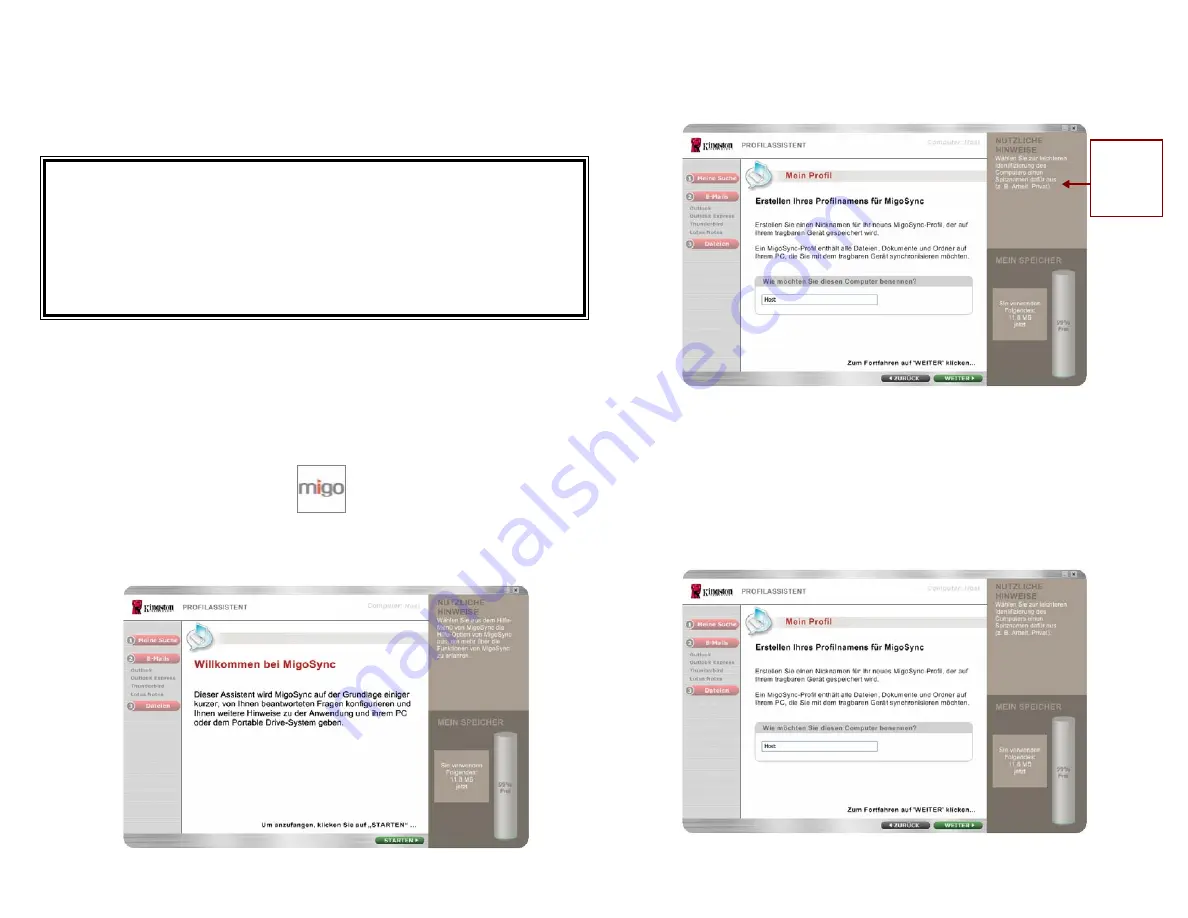
DT400 - Migo QuickStart v1.3
Schnellanleitung
DataTraveler® 400 - Migo (DT400)
Informationen zur Hardware-Installation entnehmen Sie bitte der Anleitung zur Hardware-
Installation, die im Lieferumfang des DT400 enthalten ist.
Systemanforderungen
Betriebssystem:
Microsoft Windows Vista®, XP (SP1 und SP2) und 2000 (SP4)
E-Mail:
Microsoft Outlook (2000, 2002, 2003, und 2007 mit POP3/SMTP und Exchange Server)*,
Lotus Notes 6.5 und 7.0 mit POP3/SMTP und Domino*, Outlook Express (5.0 und 6.0), Windows
Mail und Mozilla Thunderbird 1.5 und 2.0
Webbrowser:
Windows Internet Explorer 5.0 – 7.0 sowie Mozilla Firefox 1.5 und 2.0
* Remote-Systeme benötigen eine VPN-Verbindung
Erstellen von Migo-Profilen auf Ihrem Host-Computer
Verbinden Sie den DT400 mit dem USB-Anschluss des Computers.
1.
DT400 erscheint in „Mein Computer“ („Computer“ unter Vista) als „Kingston“
2.
(„Wechsellaufwerk“ in Windows 2000). Doppelklicken Sie auf das Kingston-
Laufwerk, um die Migo-Anwendung aufzurufen.
Doppelklicken Sie auf MigoSync.exe (Abb. 1), um Migo zu starten.
3.
Abbildung 1: MigoSync.exe
Die Migo-Dateien werden auf den Computer extrahiert. Anschließend wird der
4.
Willkommensbildschirm von MigoSync eingeblendet (Abb. 2).
Abbildung 2: Willkommen bei MigoSync
Klicken Sie auf
5.
STARTEN
, um den Profilassistenten von MigoSync zu starten.
Akzeptieren Sie die Lizenzvereinbarung.
6.
Geben Sie nun einen Nicknamen für Ihr neues Migo-Profil ein (Abb. 3).
7.
Abbildung 3: Nickname des Migo-Profils
Klicken Sie auf
8.
WEITER
, um fortzufahren.
Sie haben die Möglichkeit, Ihre Internet-Homepage, Favoriten und andere
9.
Internet-Einstellungen in Ihr Migo-Profil aufzunehmen, indem Sie „Eigene Browser-
Einstellungen einschließen…“ auswählen. Aktivieren Sie das Kontrollkästchen für
den verfügbaren Browser (z.B. Internet Explorer, Mozilla Firefox), der mit Ihrem
Migo-Profil synchronisiert werden soll. (Abbildung 4). Klicken Sie auf
WEITER
, um
fortzufahren.
Abbildung 4: Internet-Einstellungen
TIPP
Hilfreiche Tipps
finden Sie auf
der rechten
Seite des Migo-
Assistenten.
Содержание DataTraveler 400 Migo
Страница 32: ...DT400 Migo QuickStart v1 3 1 2 3 4 5 6 7 8 9...
Страница 33: ...DT400 Migo QuickStart v1 3 10 11 12 13 14 1 2 3...
Страница 34: ...DT400 Migo QuickStart v1 3 4 5 6 1 2 3 4 5 6...
Страница 35: ...DT400 Migo QuickStart v1 3 1 2 3 4 5 6 7 8 9...
Страница 36: ...DT400 Migo QuickStart v1 3 10 11 12 13 14 1 2 3...
Страница 37: ...DT400 Migo QuickStart v1 3 4 5 6 1 2 3 4 5 6...
Страница 38: ...DT400 Migo QuickStart v1 3 1 2 3 4 5 6 7 8 9...
Страница 39: ...DT400 Migo QuickStart v1 3 10 11 12 13 14 1 2 3 Ub...
Страница 40: ...DT400 Migo QuickStart v1 3 4 5 6 7 8 9 10 11 12 13...
Страница 41: ...DT400 Migo QuickStart v1 3 1 2 3 4 5 6 7 8 9...
Страница 42: ...DT400 Migo QuickStart v1 3 10 11 12 13 14 1 2 3...
Страница 43: ...DT400 Migo QuickStart v1 3 4 5 6 1 2 3 4 5 6...
Страница 44: ...DT400 Migo QuickStart v1 3 1 2 3 4 5 6 7 8 9...
Страница 45: ...DT400 Migo QuickStart v1 3 10 11 12 13 1 2 3...
Страница 46: ...DT400 Migo QuickStart v1 3 4 5 6 1 2 3 4 5 6...
Страница 47: ...DT400 Migo QuickStart v1 3 1 2 3 4 5 6 7 8 9...
Страница 48: ...DT400 Migo QuickStart v1 3 10 11 12 13 14 1 2 3...
Страница 49: ...DT400 Migo QuickStart v1 3 4 5 6 1 2 3 4 5 6...
Страница 53: ...DT400 Migo QuickStart v1 3...























